Saviez-vous que vous pouvez enregistrer des vidéos au ralenti sur votre iPhone? Aucune application au ralenti n’est nécessaire, vous pouvez utiliser le paramètre Slo-Mo dans l’application d’appareil photo native de votre iPhone. L’enregistrement de la vidéo au ralenti sur l’iPhone est un excellent moyen d’obtenir un coup qui aurait autrement passé trop rapidement ou pour simplement rire et revoir vos vidéos Slo-Mo (les animaux et les enfants sont le plus drôle Slo-Mo sujets.) Selon le modèle iPhone que vous utilisez, vous pouvez enregistrer une vidéo au ralenti à 120 ou 240 ips (cadres par seconde.)
lié: comment modifier une vidéo en photos
L’iPhone 5S peut enregistrer une vidéo au ralenti à 120 images par seconde. L’iPhone 6 ou 6 Plus et plus tard a la possibilité d’enregistrer 240 images par seconde de vidéo au ralenti. La vitesse de slo-mo par défaut est de 240 ips pour les iPhones sur lesquelles il est disponible, mais 120 ips est considéré comme la meilleure option pour une utilisation en faible luminosité et pour éviter le scintillement dans l’éclairage intérieur.
La première chose que vous voulez faire est de choisir le paramètre dans lequel vous préférez enregistrer votre vidéo au ralenti. Pour ce faire,
-
Ouvrez l’application Paramètres.
-
Appuyez sur la caméra.
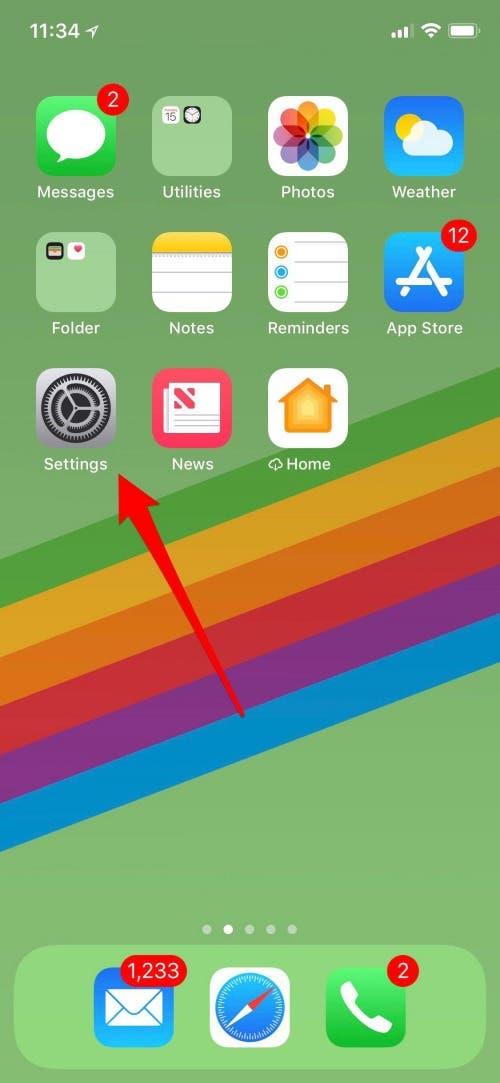
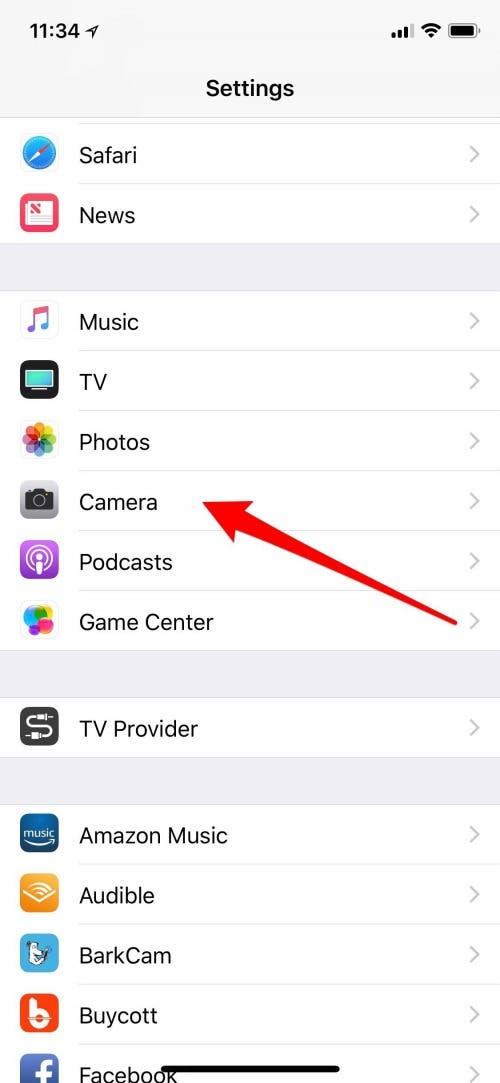
-
Appuyez sur Record Slo-Mo.
-
Vous avez la possibilité d’enregistrer en 1080p HD à 120 ips ou 720 HD à 240 ips.
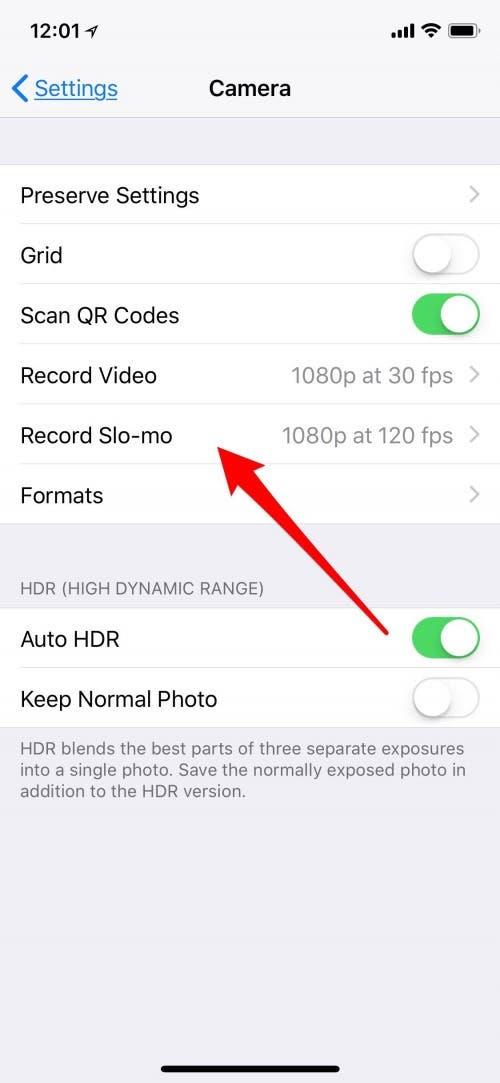
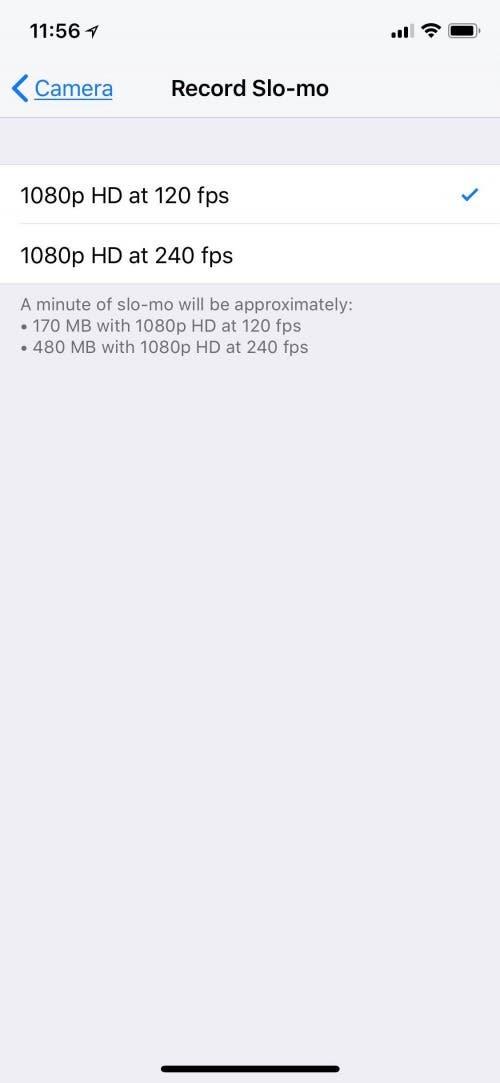
-
Une fois que vous avez fait votre sélection, revenez à l’écran d’accueil.
Vous êtes maintenant prêt à tourner une vidéo au ralenti.
-
Ouvrez l’application de la caméra, soit à partir de l’écran d’accueil, soit avec le centre de contrôle.
-
Communiquez le curseur en bas à Slo-mo en faisant glisser votre doigt à droite deux fois à partir du mode photo par défaut.
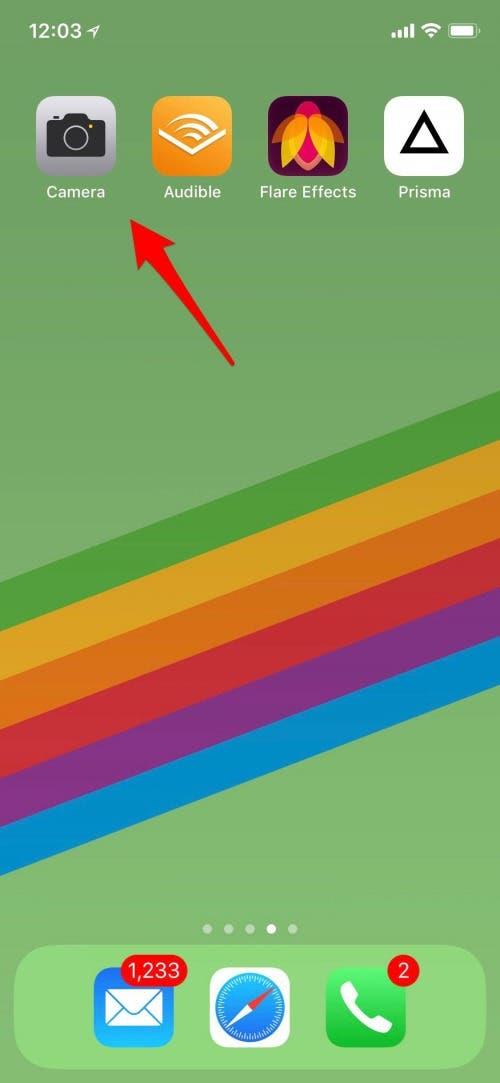
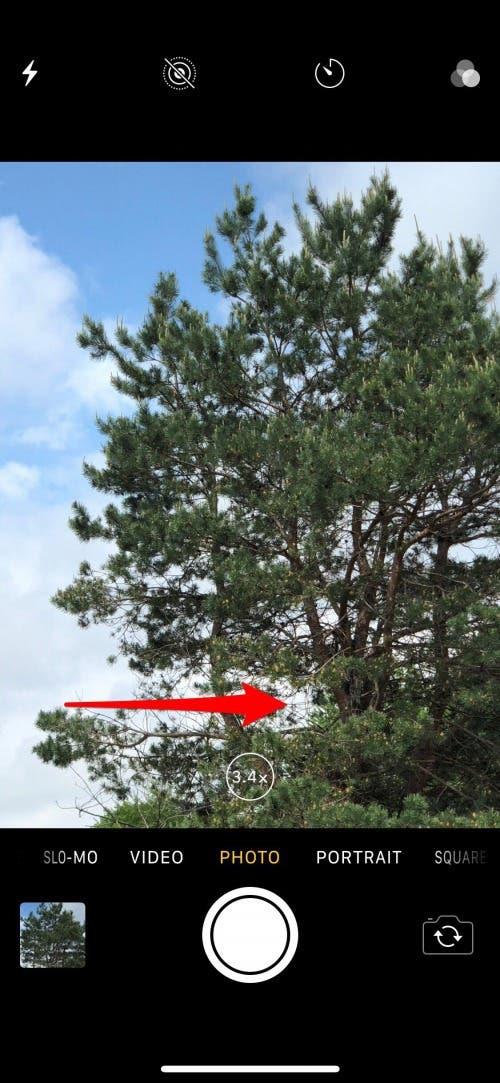
-
Appuyez sur le bouton d’enregistrement rouge pour commencer; Appuyez à nouveau pour arrêter l’enregistrement.
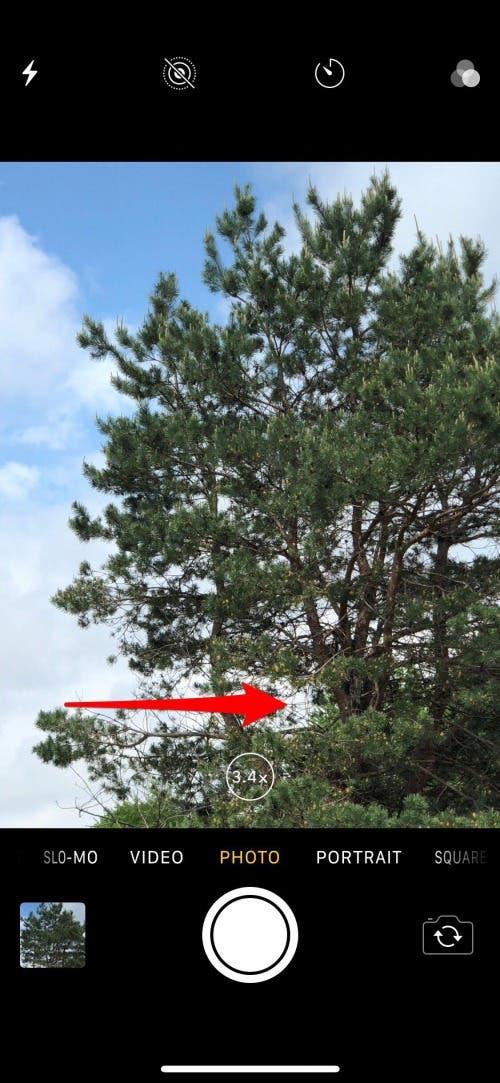
C’est ça! Vous avez pris votre première vidéo au ralenti sur votre iPhone; Vous pouvez maintenant envoyer votre vidéo dans un Message texte Aux amis et en famille ou regardez-le à tout moment dans votre application de photos.
Top Image Credit: Leonard Zhukovsky / Shutterstock.com

